კონფიგურაციის რედაქტირების დაბლოკვა 1C მონაცემთა ბაზაში შემთხვევით არ შემოვიდა. მონაცემთა ბაზის კონფიგურაციის რედაქტირებისას შეიძლება მნიშვნელოვანი ბმულების დაკარგვა, შეუსაბამობა წარმოიშვას დოკუმენტებში და სხვა შეუსაბამობები. ამასთან, არის შემთხვევები, როდესაც საკეტი უნდა გამორთულიყო, ცვლილებების შეტანის მიზნით.
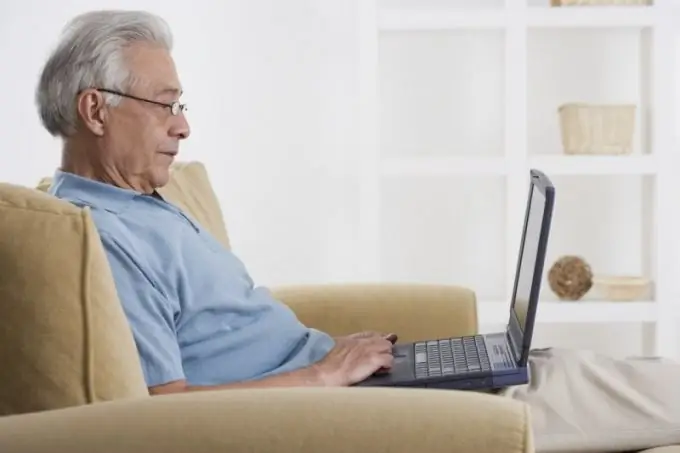
ინსტრუქციები
Ნაბიჯი 1
დაიწყეთ პროგრამა "1C აღრიცხვა" მალსახმობის გამოყენებით, სამუშაო მაგიდაზე ან "დაწყება" მენიუს შესაბამისი პუნქტიდან. ბაზის შერჩევის ფანჯარაში ყურადღება მიაქციეთ ჩამოსაშლელ მენიუს. ჩართეთ გაშვების რეჟიმი "კონფიგურატორზე" და დააჭირეთ "OK" - ს. პროგრამის ფანჯარა "კონფიგურატორის" რეჟიმში თითქმის იგივეა, რაც ჩვეულებრივ რეჟიმში. მთავარ მენიუში იპოვნეთ პუნქტი "კონფიგურაცია" და დააჭირეთ მას მაუსის მარცხენა ღილაკით. ჩამოსაშლელ მენიუში გადაადგილეთ მაუსის კურსორი "მხარდაჭერის" ერთეულზე და შემდეგ დააჭირეთ ღილაკს "მხარდაჭერის პარამეტრები".
ნაბიჯი 2
იხსნება მხარდაჭერის პარამეტრების ფანჯარა. იპოვნეთ ღილაკი "შეცვლის ჩართვა" და დააჭირეთ მას. დაადასტურეთ ცვლილებები ფანჯრის ქვედა ნაწილში "Ok" ღილაკზე დაჭერით. მხარდაჭერის პარამეტრების ფანჯარა ავტომატურად დაიხურება.
ნაბიჯი 3
თუ კონფიგურაციისთვის პაროლის დაყენება გჭირდებათ, გამოიყენეთ მენიუს პუნქტი "კონფიგურაცია" - "მიწოდების კონფიგურაცია" და მასში დაიწყეთ "მიწოდების პარამეტრები". გახსნილ ფანჯარაში შეგიძლიათ დააყენოთ პაროლი ცვლილებებისთვის. როგორც წესი, უმჯობესია დააყენოთ პაროლის კომბინაცია ზედა და მცირე ზომის სიმბოლოების ნარევში, რათა მისი გატეხვა შეუძლებელი იყოს, თუ პერსონალური კომპიუტერიდან ინფორმაცია დაკარგა. დახურეთ "კონფიგურატორი". ახლა კონფიგურაცია რედაქტირებადია.
ნაბიჯი 4
საჭირო ცვლილებების შეტანის შემდეგ, დააბრუნეთ პროგრამის კონფიგურაცია ჩაკეტილ მდგომარეობაში. ამისათვის მიჰყევით 1-2 ნაბიჯში აღწერილ ნაბიჯებს და წაშალეთ რედაქტირების ვარიანტი. არ ამოიღოთ საკეტი უმიზეზოდ. აღსანიშნავია ისიც, რომ თქვენ არ გჭირდებათ ადმინისტრატორის უფლებები ოპერაციული სისტემაში ასეთი ოპერაციების შესასრულებლად, ასე რომ თქვენ შეგიძლიათ უსაფრთხოდ შეხვიდეთ ნებისმიერი ანგარიშიდან.






